Potplayer是一款非常好用的视频播放软件,它的功能十分的丰富,能够满足我们对于视频播放的一切需求,那么potplayer播放器如何截屏?一起来了解一下吧
第一步:双击打开potplayer,在界面左下方导入需要播放的视频;

第二步:在界面中右键点击一下并在子选项中点击“视频”——“视频截取”,在子选项中我们可以有多种选择,比如我们可以选择连续截图,选择截取当前源画面为,截取当前实画面为等等截图方式;
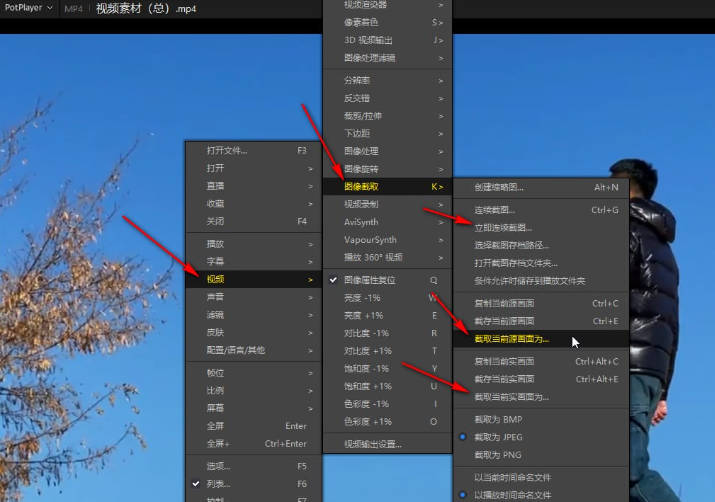
第三步:点击选择“连续截图”后还可以在打开的窗口中设置保存的位置,文件命名方式;
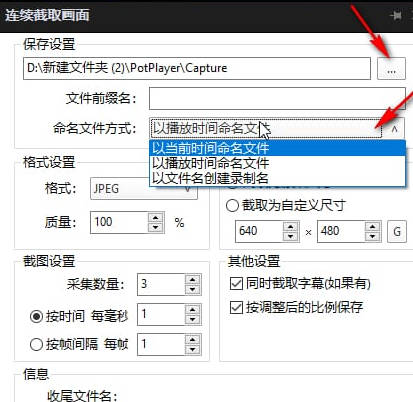
第四步:设置图片的尺寸,质量,格式等参数,设置截图采集数量,按实际或者帧间隔等等,然后点击开始就可以开始连续截图了,点击“停止”可以结束截图;

第五步:点击“打开存档文件夹”可以看到截取的图片。
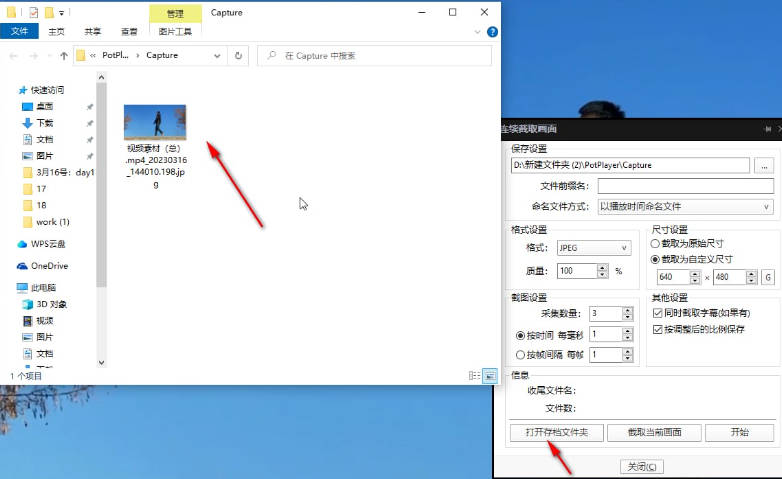
点击阅读全文